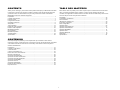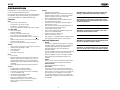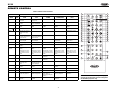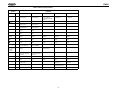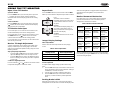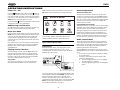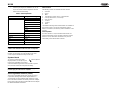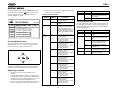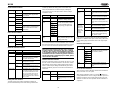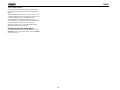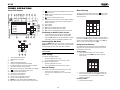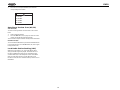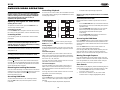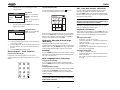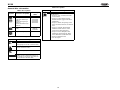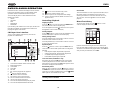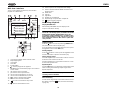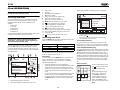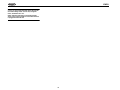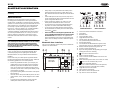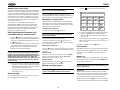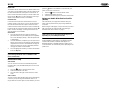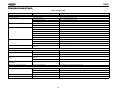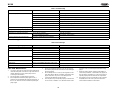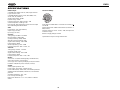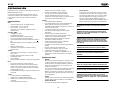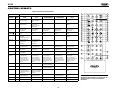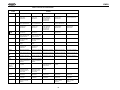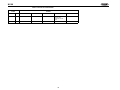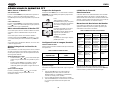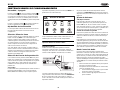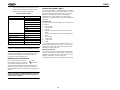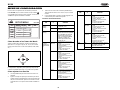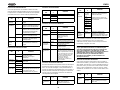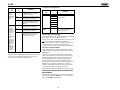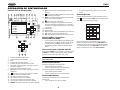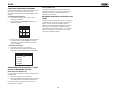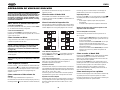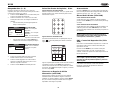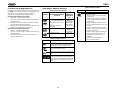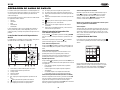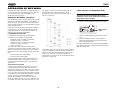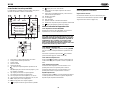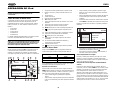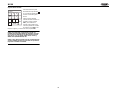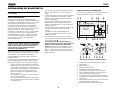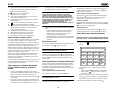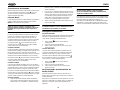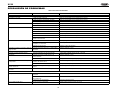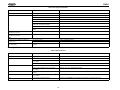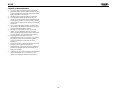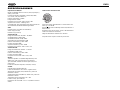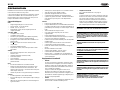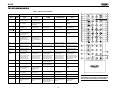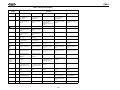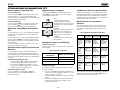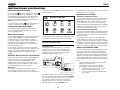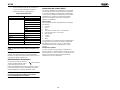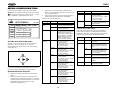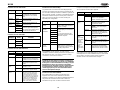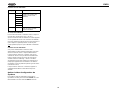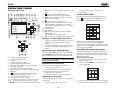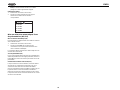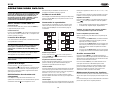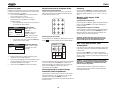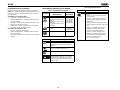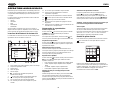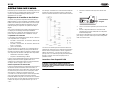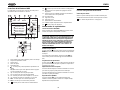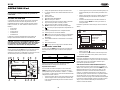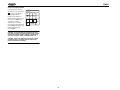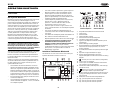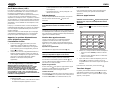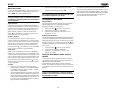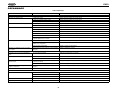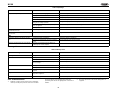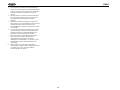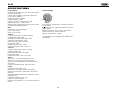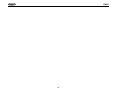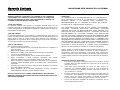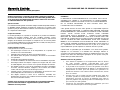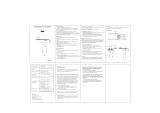Jensen Phase Linear UV10 Manuel utilisateur
- Catégorie
- Récepteurs multimédia de voiture
- Taper
- Manuel utilisateur
Ce manuel convient également à
La page charge ...
La page charge ...

i
CONTENTS
Thank you for choosing a Jensen Phase Linear product. We hope you will find the instructions
in this owner’s manual clear and easy to follow. If you take a few minutes to look through it,
you’ll learn how to use all the features of your new Jensen Phase Linear UV10 Mobile
Multimedia Receiver for maximum enjoyment.
Preparation............................................................................................................................ 1
Controls and Indicators......................................................................................................... 2
Remote Control..................................................................................................................... 3
Using the TFT Monitor .......................................................................................................... 5
Operating Instructions........................................................................................................... 6
Setup Menu........................................................................................................................... 8
Tuner Operation.................................................................................................................. 11
DVD/VCD Video Operation................................................................................................. 13
DVD/CD Audio Operation ................................................................................................... 16
MP3/WMA Operation.......................................................................................................... 17
iPod Operation.................................................................................................................... 19
Bluetooth Operation............................................................................................................ 21
Troubleshooting .................................................................................................................. 24
Specifications...................................................................................................................... 26
CONTENIDO
Gracias por elegir los productos Jensen. Esperamos que encuentre en este manual
instrucciones claras y fáciles de seguir. Si se toma unos pocos minutos para leerlo, aprenderá
cómo utilizar todas las funciones de su nuevo radio Jensen Phase Linear UV10 para su
máximo entretenimiento.
Preparación......................................................................................................................... 27
Controles e Indicadores...................................................................................................... 28
Control Remoto................................................................................................................... 29
Cómo Usar el Monitor TFT.................................................................................................. 32
Instrucciones de Funcionamiento ....................................................................................... 33
Menú de Configuración....................................................................................................... 35
Operación de Sintonizador.................................................................................................. 38
Operación de Video de DVD/VCD ...................................................................................... 40
Operación de Audio de DVD/CD......................................................................................... 43
Operación de MP3/WMA .................................................................................................... 44
Operación de iPod .............................................................................................................. 46
Operación de Bluetooth ...................................................................................................... 48
Resolución de Problemas ................................................................................................... 51
Especificaciones ................................................................................................................. 54
TABLE DES MATIÈRES
Merci d'avoir choisi un produit Jensen. Nous espérons que vous allez trouver les instructions
dans ce guide de propriétaire claires et faciles à suivre. Prenez quelques minutes à le
consulter, vous apprendrez à utiliser toutes les fonctions de votre nouvelle radio Jensen Phase
Linear UV10 pour en tirer une jouissance maximum.
Preparation......................................................................................................................... 55
Commandes et indicateurs................................................................................................. 56
Telecommande................................................................................................................... 57
Utilisation de moniteur TFT................................................................................................ 59
Instructions d’operation...................................................................................................... 60
Menu configuration............................................................................................................. 62
Operation tuner .................................................................................................................. 65
Operation video DVD/VCD................................................................................................. 67
Operation audio DVD/CD................................................................................................... 70
Opération MP3/WMA ......................................................................................................... 71
Opération iPod ................................................................................................................... 73
Operation Bluetooth ........................................................................................................... 75
Depannage......................................................................................................................... 78
Specifications..................................................................................................................... 81
La page charge ...
La page charge ...
La page charge ...
La page charge ...
La page charge ...
La page charge ...
La page charge ...
La page charge ...
La page charge ...
La page charge ...
La page charge ...
La page charge ...
La page charge ...
La page charge ...
La page charge ...
La page charge ...
La page charge ...
La page charge ...
La page charge ...
La page charge ...
La page charge ...
La page charge ...
La page charge ...
La page charge ...
La page charge ...
La page charge ...
La page charge ...
La page charge ...
La page charge ...
La page charge ...
La page charge ...
La page charge ...
La page charge ...
La page charge ...
La page charge ...
La page charge ...
La page charge ...
La page charge ...
La page charge ...
La page charge ...
La page charge ...
La page charge ...
La page charge ...
La page charge ...
La page charge ...
La page charge ...
La page charge ...
La page charge ...
La page charge ...
La page charge ...
La page charge ...
La page charge ...
La page charge ...
La page charge ...
La page charge ...

55
UV10
PREPARATION
Félicitations d’avoir acheté un récepteur Multimédia Portatif
UV10 à Phase Linéaire de chez Jensen.
C’est une bonne idée de lire toutes les instructions avant de
commencer l’installation. Nous recommandons que vous
fassiez installer votre Jensen Phase Linear UV10 par une
boutique d’installation de bonne réputation.
Caractéristiques
DVD
• Rapport largeur/longueur - Plein et normal
• Avance rapide - 2X, 4X, 8X et 32X
• Ralenti - 1/2, 1/4, 1/6 et 1/7
• Reproduction, Pause, Arrêt, Chapitre prochain et
chapitre précédent
CD / MP3 / WMA
• Compatible avec CD-Text
• Compatible avec ID3 Tag
• Recherche par répertoire (MP3 / WMA Uniquement)
• Accès directe à la piste par la télécommande
• Enregistrez jusqu’à 1500 fichiers MP3 et WMA sur un
DVD+
R / RW
• Recherche de piste en avant/ en arrière (CD-DA
Uniquement)
• Au hasard, Répétition et Intro
• Reproduction, Pause, arrêt, Piste prochaine et Piste
précédente
AM-FM
• Espacement de fréquence USA / Europe / Latin
America / Asia
• 30 Station préréglées (18 FM / 12 AM)
• Auto Stereo / Mono
• Local / Distance
• Mise en mémoire automatique/Scannage à
prévisionnement
iPod
• Écoutez iPod utilisant le raccordement d'USB
• Interface de branchement direct à haut vitesse pour
accéder aux listes d’écoute iPod, des artistes ; des
albums et des chansons. Jouer des fichiers musique et
vidéo depuis votre iPod.
• Gestion de puissance charge iPod lorsqu’il est branché.
Châssis
• 1.0 DIN (Importation / ISO-DIN Montable)
• Ecran à l’affichage aux cristaux liquides à flip-out /flip-up
motorisé
• Affichage aux cristaux liquides à 8 caractère/Ségment
Type Secondaire
• Affichage aux cristaux liquides à 7" TFT Matrice Active
• 336, 960 Sous-Pixels (1440W X 234H)
• Ajustment d’angle/d’inclinaison de l’écran
• Confirmation de tonalité bip (Choix Allumé-Eteint)
• Système de gestion de chaleur - Refroidissement forcé
pour garder les jeux de puces à des températures
normales
General
• Prêt pour la navigation (NAV102)
• Prêt pour Bluetooth (avec l’achat de BTM10) fournissant
un profil à mains libres pour la sécurité/commodité et un
profil A2DP pour la musique en continu depuis un PDA/
PMP
• Télécommande infra rouge à 44-Clé
• Une sortie Vidéo Composite pour des écrans
supplémentaire
• Entrée audio/vidéo de panneau avant
• Commande de tonalité à trois bande (basse, moyenne,
aigu) avec huit courbes EQ préréglées
• Panneau avant A/V Entrée auxiliaire pour des dispositifs
portatifs média
• Sortie de ligne Avant, Arrière et Caisson de basse
• Commande de volume programmable
• Entrée de caméra arrière (Vue normale et l’image en
miroir)
• Mode de calibration écran tactile
• Sortie de ligne 2VRMS - Tous les canaux
• Commande audio enchiffreur à rotation
• Interface SWC – Compatible avec un adaptateur de
chez PAC SWI-PS Interface de commande du volant,
vendu séparément
Equipement facultatif
• NAV102
Le UV10 est prêt pour la navigation. Avant d’accéder
aux fonctions de la navigation, vous devez acheter et
installer le module de navigation (NAV102). Toutes les
instructions d’opération et d’installation seront inclues
avec le module de navigation.
Lorsque le module de navigation est branché et
fonctionne correctement, le mode de source NAV
deviendra actif. Lorsque le module de navigation n’est
pas installé le choix NAV apparaît gris, indiquant que la
fonction n’est pas disponible.
• BTM10
Avant de brancher à un dispositif avec Bluetooth, vous
devez acheter et installer le BTM10 Jensen.
• Téléphone Bluetooth
Voir « Operation Bluetooth » á la page 75.
• Caméra
Le UV10 est prêt pour la caméra. Avant d’accéder aux
fonctions de la caméra, vous devez acheter et installer
une caméra vidéo à l’arrière. Lorsque la caméra à
l’arrière est branchée et fonctionne correctement, le
mode de source CAMERA deviendra actif. Lorsque la
caméra n’est pas installée le choix CAMERA apparaît
gris, indiquant que la foncition n’est pas disponible.
AVERTISSEMENT! Ne branchez l’appareil qu’à une
alimentation à 12 volts avec une bonne mise à la terre.
AVERTISSEMENT! Pour réduire le risque d’un accident
de circulation (sauf lors de l’usage de la caméra vidéo à
l’arrière) n’utilisez jamais la fonction d’affichage vidéo
lorsque vous conduisez le véhicule. C’est une violation
de la loi fédérale.
AVERTISSEMENT! Ne démontez ni n’ajustez jamais
l’appareil.
AVERTISSEMENT! Pour empêcher des blessures
causées par un choc ou une incendie n’exposez jamais
cet appareil à l’humidité ou à l’eau.
AVERTISSEMENT! N’utilisez jamais des disques
irréguliers.
AVERTISSEMENT! Pour empêcher l’endommagement au
mécanisme à l’intérieur de cet appareil, éviter l’impact au
moniteur TFT.
AVERTISSEMENT! Utilisation d’un fusible incorrect peut
causer l’endommagement à l’appareil et resulter en une
incendie.
AVERTISSEMENT! Le moniteur se sert d’un mécanisme
automatique motorisé. Pour empêcher
l’endommagement à ce mécanisme de coeur, ne
poussez, tirez ou pivotez le moniteur à la main.

56
UV10
COMMANDES ET INDICATEURS
1.OUVRIR/FERMER
Pressez pour activer le système mécanique automatique et
déplacez le moniteur TFT dans une position de
visionnement. Pressez de nouveau pour fermer le TFT.
2. PIC/BAND
Pressez pour ajuster la Luminosité et le Contraste (voir
« Ajustement de l’image » á la page 59).
Avec le moniteur fermé, pressez BAND pour changer entre
trois bandes FM et deux bandes AM.
3. DISC SLOT
4. WIDE/ |<<
Pressez pour ajuster l’aspect affichage de l’image à l’un des
deux règlages : Full, Normal ou STANDBY.
Avec le moniteur fermé, pressez pour chercher vers l’arrière.
Lorsque le NAV102 est branché à UV10, pressez et
maintenez pour afficher l’interface de navigation pour
utilisateur. L’écran TFT doit être ouvert pour que cette
fonction opère.
5. TILT / >>|
Pressez pour activer la fonction d’inclinaison. Utilisez
l’enchiffreur à rotation pour faire des ajustements lorsque
l’icône jaune d’inclinaison clignote.
Avec le moniteur fermé, pressez pour chercher à l’avant.
6. EJECT
Pressez pour éjecter un disque.
Pressez et maintenez pour réinitialiser la position du
mécanisme de coeur.
7. LCD Display
8. DISP
Avec le moniteur fermé, pressez pour voir des information
d’affichage aux cristaux liquides alternative.
9. IR Remote Control Receiver
10. SRC
Pressez pour allumer l’appareil. Pressez et maintenez pour
éteindre l’appareil.
Lorsqu’il est allumé, pressez une fois pour sélectionner le
mode de reproduction.
11. Enchiffeur à rotation
Tournez pour ajuster le volume. Pressez et relâchez pour
entrer et/ou confirmer des réglages audio.
Pressez pour activer la fonction MUTE et assourdir le
récepteur. Pressez de nouveau pour reprendre le son.
Pressez et maintenez pour activer le réglage Local (LOC).
Pressez et maintenez de nouveau pour éteindre la réception
Locale.
12. RESET
Pressez pour réinitialiser les réglages du système aux
réglages par défaut d’usine (à l’exception du mot de passe te
le verrouillage parental).
13. A/V Input
Attachez un dispositif A/V compatible.
14. USB Interface Connector
Branchez un dispositif USB pour la reproduction des fichiers
vidéo/musique.
15. TFT Display
3
8
10
11
9
6
7
15
14
13
12
UV10
A/V
INPUT
OPENBAND AS/PSDISP
PIC
160
WATTS
SERIES
MULTIMEDIA RECEIVER
1
2
4
5

57
UV10
TELECOMMANDE
Table 1: Fonctions Télécommande
Bouton Fonction
Nom Ref# DVD VCD TUNER CD/MP3/USB iPod
MENU 1 Entre dans le menu
principal du disque
Eteint le PBC lorsque
vous jouez un VCD
Sélectionne le mode
Photo
TITLE 2 Entre dans le menu
titire du disque
Joue les dix premières
secondes de chaque
chapitre/titre
Sélectionne le mode
Musique
MUTE 3 Bascule la sortie audio
allumer/éteindre
Bascule la sortie audio
allumer/éteindre
Bascule la sortie audio
allumer/éteindre
Bascule la sortie audio
allumer/éteindre
Bascule la sortie audio
allumer/éteindre
POWER/
4 Allume/éteint l’alimen-
tation
Allume/éteint l’alimen-
tation
Allume/éteint l’alimen-
tation
Allume/éteint l’alimen-
tation
Allume/éteint l’alimen-
tation
AUDIO 5 Change le langage
audio pour reproduc-
tion du disque
Sélectionne le mode
Musique
REPT A-B 6 Réglé pour répéter la
reproduction depuis le
cadre temporel A
jusqu’au cadre tempo-
rel B
Réglé pour répéter la
reproduction depuis le
cadre temporel A
jusqu’au cadre tempo-
rel B
REPT 7 Répète la reproduction
du chapitre actuel
Répète la reproduction
du chapitre actuel
Répète la reproduction
de la piste actuelle
Répète la reproduction
de la piste actuelle
SRC 8 Sélectionne le mode
de reproduction
Sélectionne le mode
de reproduction
Sélectionne le mode
de reproduction
Sélectionne le mode
de reproduction
Sélectionne le mode de
reproduction
SUBTITLE 9 Sélectionne la langue
pour des soustitres
Sélectionne le mode
Photo
DISP/
CLEAR
10 Affiche l’information sur
la reproduction
Effacer entrée ou aller
à l’envers pour corri-
ger l’erreur dans le
mode d’accès direct
Affiche l’information sur
la reproduction
Effacer entrée ou aller
à l’envers pour corri-
ger l’erreur dans le
mode d’accès direct
Affiche l’information sur
la reproduction
Effacer entrée ou aller
à l’envers pour corri-
ger l’erreur dans le
mode d’accès direct
Affiche l’information sur
la reproduction
Effacer entrée ou aller
à l’envers pour corri-
ger l’erreur dans le
mode d’accès direct
Affiche l’information sur
la reproduction
Effacer entrée ou aller
à l’envers pour corriger
l’erreur dans le mode
d’accès direct
PRESET /\ 11 Navigue la liste des
stations préréglées
PRESET \/ 12 Navigue la liste des
stations préréglées
ANGLE 13 Reproduit le disque
d’un angle différent
pour une scène
Reproduit le CD Pic-
ture d’un angle dif-
férent de l’image
affichée
Sélectionne le mode
vidéo
>> 14 Avance rapide du con-
tenu du disque
Avance rapide du con-
tenu du disque
Avance rapide du con-
tenu du disque
Accède au menu iPod
VOL - 15 Diminue le volume Diminue le volume Diminue le volume Diminue le volume Diminue le volume
VOL + 16 Augmente le volume Augmente le volume Augmente le volume Augmente le volume Augmente le volume
|<< 17 Sélectionne le chapitre
précédent pour repro-
duction
Sélectionne le chapitre
précédent pour repro-
duction
Cherche une station de
radio disponible en
diminuant la fréquence
de syntonisation
Sélectionne le chapitre
précédent pour repro-
duction
Suspend la reproduc-
tion/commence la
reproduction
3
4
5
9
6
7
26
27
15
16
34
33
19
32
23
24
31
30
8
35
1
2
10
13
28
25
11
12
14
20
18
17
22
21
29
MUSIC PHOTO VIDEO
iPod
A NOTER : Votre télécommande peut différer
légèrement de celle figurée ici. Le diagramme ci-
dessus est donné pour illustration uniquement.

58
UV10
>/|| 18 Suspend la reproduc-
tion/commence la
reproduction
Suspend la reproduc-
tion/commence la
reproduction
Suspend la reproduc-
tion/commence la
reproduction
>>| 19 Sélectionne le chapitre
prochain pour repro-
duction
Sélectionne le chapitre
prochain pour repro-
duction
Cherche une station de
radio disponible en
augmentant la
fréquence de syntoni-
sation
Sélectionne la piste
prochaine pour repro-
duction
Sélectionne la piste
prochiane pour repro-
duction
/
20 Arrête la reproduction Arrête la reproduction Arrête la reproduction
GOTO 21 Ouvre l’écran de
recherche par entrée
directe
Ouvre l’écran de
recherche par entrée
directe
<< 22 Reproduction en ral-
enti/rembobinage en
ralenti
Reproduction en ral-
enti/rembobinage en
ralenti
ZOOM 23 Zoom sur/dehors sur
une image
Zoom sur/dehors sur
une image
PIC 24 Affiche les paramètres
de configuration
Affiche les paramètres
de configuration
OPEN/
CLOSE
25 Ouvre/Ferme le moni-
teur TFT
Ouvre/Ferme le moni-
teur TFT
Ouvre/Ferme le moni-
teur TFT
Ouvre/Ferme le moni-
teur TFT
Ouvre/Ferme le moni-
teur TFT
26 Diminue l’angle de
l’inclinaison du moni-
teur
Diminue l’angle de
l’inclinaison du moni-
teur
Diminue l’angle de
l’inclinaison du moni-
teur
Diminue l’angle de
l’inclinaison du moni-
teur
Diminue l’angle de
l’inclinaison du moni-
teur
27 Augmente l’angle
d’inclinaison du moni-
teur
Augmente l’angle
d’inclinaison du moni-
teur
Augmente l’angle
d’inclinaison du moni-
teur
Augmente l’angle
d’inclinaison du moni-
teur
Augmente l’angle
d’inclinaison du moni-
teur
WIDE 28 Sélectionne le mode
d’affichage : FULL ou
NORMAL
Sélectionne le mode
d’affichage : FULL ou
NORMAL
1, 2, 3, 4, 5,
6, 7, 8, 9, 0
(Numeric
Keypad)
29 Accède directement au
chapitre
Sélectionne les
préréglés 1-6 pour la
bande actuelle
Accède directement à
la piste
||> / BAND 30 Pressez plusieurs fois
de suite pour avance
en ralenti/recul en ral-
enti
Pressez plusieurs fois
de suite pour avance
en ralenti/recul en ral-
enti
Sélectionne la bande
FM/AM
SETUP 31 Affiche le menu Config-
uration
Affiche le menu Config-
uration
Affiche le menu Config-
uration
Affiche le menu Config-
uration
Affiche le menu Config-
uration
EQ 32 Accède au menu égali-
seur
Accède au menu égali-
seur
Accède au menu égali-
seur
Accède au menu égali-
seur
Accède au menu égali-
seur
RDM 33 Joue tous les chapi-
tres dans le désordre
Joue toutes les pistes
dans le désordre
Joue toutes les pistes
dans le désordre
INT 34 Joue les dix premières
secondes de chaque
piste
EJECT 35 Ejecte le disque Ejecte le disque Ejecte le disque Ejecte le disque Ejecte le disque
Table 1: Fonctions Télécommande
Bouton Fonction
Nom Ref# DVD VCD TUNER CD/MP3/USB iPod

59
UV10
UTILISATION DE MONITEUR TFT
Ouvrir/Fermer le Moniteur TFT
Ouvrir le moniteur TFT
Pressez le bouton OPEN (1) sur le panneau avant ou bien
pressez le bouton ( ) (25) sur la télécommande pour
activer le mécanisme qui fait déplacer le panneau d’affichage
dans une position de visionnement.
Fermer le moniteur TFT
Pressez le bouton OPEN (1) sur le panneau avant ou bien
pressez le bouton ( ) (25) sur la télécommande pour
charger le panneau d’affichage dans le compartiment.
Ouverture automatique du moniteur
TFT
Si « TFT Auto Open » est « on » lorsque l’appareil est allumé,
le moniteur vient automatiquement occuper la position de
visionnement.
Si « TFT Auto Open » est « off » lorsque l’appareil est allumé,
pressez le bouton OPEN (1) ou le bouton ( ) (25) sur la
télécommande pour déplacer le moniteur jusqu’à la position
de visionnement.
Si « TFT Auto Open » est réglé à « Manual », le TFT ne se
fermera pas lorsque la clé est éteinte.
Ajustement de l’angle d’inclinaison du
Moniteur
Un caractéristique connu des panneaux d’affichage aux
cristaux liquides est la qualité de l’affichage par rapport à
l’angle de visionnement. L’angle du moniteur peut être ajusté
pour un visionnement optimal en utilisant l’une des methodes
suivantes :
Ajustement d’angle étape par étape
• Pressez le bouton ( ) ou ( ) sur la télécommande
pour ajuster l’angle de l’écran une étape à la fois.
• Pressez le bouton TILT (5) sur l’appareil . Lorsque
l’icône jaune d’inclinaison clignote, tournez l’enchiffreur
à rotation pour ajuster l’angle de l’écran.
Ajustement d’angle en continu
Pressez et maintenez le bouton ( ) ou ( ) sur la
télécommande pour ajuster l’angle d’inclinaison d’un
mouvement continuel.
Rapport largeur/longueur
Pressez le bouton DISP (10) sur la télécommande ou le
bouton WIDE (4) sur le moniteur pour ajuster le rapport
largeur/longueur comme suit :
Réglages d’Image/et d’affichage
Modes de sortie Vidéo
Table 2 montre le mode de sortie vidéo pour chaque source
de reproduction.
*CVBS – Composite Video Baseband Signal
Ajustement de l’image
Pour ajuster les réglages d’affichage du moniteur, exécutez
les étapes suivantes :
1. Pressez le bouton PIC (24) sur la télécommande ou le
moniteur (2) pour aller du réglage « BRIGHT » à « CON-
TRAST, « COLOR » et « HUE ».
2. Tournez l’enchiffreur à rotation pour ajuster le niveau de
réglage.
3. Pressez le bouton PIC (24) sur la télécommande ou le
moniteur (2) d’une à trois fois pour quitter le menu
d’ajustement de l’image.
Inhibition du frein de stationnement
Lorsque le fil de « Parking » rose est branché au circuit de
frein de parking du véhicule, le moniteur TFT avant affichera
de la vidéo lorsque le frein de stationnement est engagé.
(Lorsque le fil rose est mise à la terre par le circuit du frein de
stationnement la vidéo sera affichée).
Mécanisme de mouvement du
moniteur
Si un obstacle advient dans le chemin du moniteur, les
mesures de protection suivantes peuvent être exécutées
pour empêcher l’endommagement au mécanisme ou au
moniteur.
Après l’exécution de la procédure de protection, l’opération
normale est reprise en pressant le bouton OPEN (1) ou en
débranchant et rebranchant la puissance.
Table 2: Modes de sortie vidéo
Sources de
reproduction
Modes de sortie vidéo
AM/FM TUNER RGB Mode
DVD RGB Mode
AUX IN CVBS Mode
FULL
L’écran tout entier est étendu
horizontalement dans un rapport
largeur/longueur de 16 à 9. Le rapport
de l’étendue est le même à n’importe
quel point.
NORMAL
L’image d’affichage conventionnel a un
rapport de 4 à 3 de l’horizontal au
vertical, laissant un champ blanc à
droite et à gauche de l’affichage.
STANDBY
L’écran devient noir. Touchez l’écran
pour reprendre.
Table 3: Mesures de protection du Moniteur
Obstacle
Protection
automatique
Bouton
Ouvrir pressé
Puissance
rebranchée
Moniteur
se charge
vers le
dehors hor-
izontale-
ment
Moniteur est
automatique-
ment chargé
dans l’appar-
eil
Moniteur
étendu
jusqu’au
bout hori-
zontalement
Moniteur se
charge
automatique-
ment dans
l’appareil
Moniteur
se charger
vers le
dedans
horizon-
talement
L’appareil
s’arrête au
point
d’obstruction
Moniteur
étendu
jusqu’au
bout hori-
zontalement
Moniteur se
charge auto-
maitquement
dans l’appar-
eil
Moniteur
se charge
vers le
dehors ver-
ticalement
L’appareil
s’arrête au
point
d’obstruction
Moniteur se
pivote vers
l’appareil
Moniteur se
pivote vers
l’appareil
Moniteur
se charge
vers le
dedans
horizon-
talement
L’appareil
s’arrête au
point
d’obstruction
Moniteur se
pivote vers
l’appareil
Moniteur se
pivote vers
l’appareil

60
UV10
INSTRUCTIONS D’OPERATION
Puissance allumée/éteinte
Pressez le bouton /SRC (10) sur l’appareil (ou le bouton
(4) sur la télécommande) pour allumer l’appareil. Les boutons
sur le devant de l’appareil s’illuminent et le statut du mode
actuel apparaît dans l’affichage aux cristaux liquides (7).
Vous pouvez aussi allumer l’appareil en pressant le bouton
OPEN (1) et en ouvrant le moniteur TFT.
Pressez et maintenez le bouton pour éteindre l’appareil. Le
moniteur se retire dans le compartiement principal.
Confirmation par bip audible
Une tonalité bip audible confirme la sélection de chaque
fonction. La tonalité Bip peut être désactivée à travers le
menu Configuration (Setup).
Muet/Ligne muette
Pressez le bouton d’enchiffreur à rotation (11) sur le panneau
avant ou le bouton MUTE (3) sur la télécommande pour
assourdir le volume. Pressez l’enchiffreur à rotation de
nouveau pour rétablir le volume. « MUTE » est affiché sur
l’affichage aux cristaux liquides. Ajuster le volume ou
l’utilisation de n’importe quelle fonction audio annulent la
fonction d’assourdissement.
Si le fil « MUTE » est branché, la sortie audio s’assourdit
lorsqu’un appel téléphonique est reçu par le téléphone de la
voiture (en se servant du BTM10 facultatif) ou lorsque la
navigation verbale s’exécute (en utilisant le NAV102
facultatif).
Sélection de la source de reproduction
Lorsque le moniteur est fermé, pressez le bouton SRC sur le
panneau avant (10) ou sur la télécommande (8) pour
changer entres les sources de reproduction audio
disponibles selon l’ordre suivant : AM/FM, DISC, USB1,
USB2, BT, NAV, AUX IN et CAMERA. Le mode est affiché
sur l’écran de l’affichage aux cristaux liquides.
Menu Source
Vous pouvez aussi utiliser l’écran tactile pour changer la
source à travers le SOURCE MENU. Pour accéder au
SOURCE MENU, touchez le coin gauche en haut de l’écran
ou bien pressez le bouton SRC sur le panneau avant ou sur
la télécommande (8).
Touchez le bouton DISC, RADIO, USB1, USB2, NAVI, AUX
or CAMERA pour sélectionner la source correspondante.
A NOTER : Si un iPod est attaché au port USB1, « iPod »
apparaît au lieu du texte « USB1 ».
Dispositifs externes
Des dispositifs externes périphériques, y compris des
consoles de jeux, des camcorders, des appareils de
navigation, iPod, Zune, etc., peuvent être branché à cet
appareil à travers la sortie RCA en utilisant le Câble
d’Adaptateur Média A/V (pas fourni).
Branchez le dispositif externe au Câble d’Adaptateur Média
A/V et puis branchez le câble dans le connecteur A/V INPUT
(13) sur le devant dela radio. Sélectionnez « AUX » ou « AUX
IN » (lorsque le moniteur est fermé) pour accéder aux
dispositifs auxiliaires. Vous ne pouvez commander des
dispositifs externes branchés à A/V INPUT. Pour
l’information sur l’usage des dispositifs USB, voir « Insertion
d’un dispositif USB » á la page 71.
Ajustement du volume
Diminution/Augmentation du Volume
Pour augmenter ou diminuer le volume, tournez l’enchiffreur
à rotation (11) sur le panneau avant ou bien pressez les
boutons VOL-/+ (15, 16) sur la télécommande. Lorsque le
niveau de volume atteint « 0 » ou « 40 », un bip se fait
entendre, indiquant que la limite d’adjustement a été atteinte.
L’affichage aux cristaux liquides ou l’écran TFT affichent le
niveau du volume pendant 3 secondes.
Volume de démarrage programmable
Cette fonction vous permet d’utiliser un réglage du volume de
démarrage peu importe le réglage du volume avant la mise
en arrêt de l’appareil. Pour utiliser cette fonction le moniteur
TFT doit être affiché.
Pour programmer un niveau de volume de démarrage,
tournez l’enchiffreur à rotation (11) pour ajuster le volume
jusqu’au volume de démarrage désiré. Appuyez et maintenez
l’enchiffreur à rotation alors que l’icône jaune de haut parleur
et l’indication du niveau sont affichés sur l’écran. L’appareil
va biper pour confirmer le réglage de volume de démarrage.
Menu de Commande Audio
La fonction Audio Control vous permet d’ajuster facilement
votre système audio pour satisfaire aux caractéristiques
acoustiques de votre véhicule qui varient selon le type du
véhicule et ses dimensions. Un réglage juste d’Equilibreur et
de Balance augmente les effets de l’égaliseur de la cabine.
Touchez le bouton EQ à gauche de l’écran ou bien pressez
le bouton EQ (32) sur la télécommande pour afficher le menu
audio.
• Utilisez les boutons d’écran tactile +/- pour ajuster les
réglages d’une fonction audio.
• Pour ajuster une fonction audio en utilisant la
télécommande, exécutez les étapes suivantes :
a. Pressez les boutons (>>|)/(|
<<) (19, 17) pour
surligner la fonction audio à ajuster.
b. Pressez le bouton >/|| (18) pour sélectionner le
choix surligné.
SOURCE MENU
RADIO
RADIO
BT
DISC
NAV
USB1
AUX
USB2
CAMERA
A/V
INPUT
3.5mm A/V Cable (not included)
Video
Left Audio
Right Audio
Ground
1
2
3
4
EJECT

61
UV10
c. Pressez les boutons |<<, >>|, >>, ou << (12, 15,
17, 20) sur la télécommande pour ajuster la
fonction sélectionnée au réglage désiré.
A NOTER : Le mode EQ va automatiquement changer à «
USER » lorsque des fonctions audio individuelles sont
ajustées.
Le menu Audio va quitter automatiquement au bout de
quelques secondes d’inactivité. Pour quitter rapidement,
touchez le coin gauche en haut de l’écran ou bien pressez et
maintenez l’enchiffreur à rotation (11).
Réinitialisation du Système
Pour corriger un halte au système ou
d’autres opérations illégales, utilisez
le bout d’un stylo pour presser le
bouton de réinitialisation (12) situé au coin droite en bas sur
le devant de l’appareil. Après la réinitialisation du système,
l’appareil rétablit tous les réglages par défaut d’usine.
A NOTER : Si l’appareil est réglé alors qu’un DVD est en
train d’être joué, le DVD reprendre la reproduction
lorsque la réinitialisation est terminée.
Commande du volant (SWC)
Le UV10 est compatible avec l’adaptateur de la commande
du volant SWI-PS du PAC (Pacific Accessory Corporation).
Un connecteur femelle à 3.5mm (étiquetté « Interface SWC
») sur le dos de l’installation de tête permet la connectivité à
l’adaptateur PAC. Veuillez vous référer aux instructions
fournies avec l’adaptateur PAC pour des informations
détaillées sur l’installation.
SWC Functions
Les commandes suivantes sont disponibles pour la plupart
des véhicules :
1. Vol Down
2. Vol Up
3. Mute
4. Seek Down / Previous Track / ** Preset Down
5. Seek Up / Next Track / ** Preset Up
6. SRC (Source)
7. ** Select
8. ** Select
9. Band
** Si des boutons de commandes du volant supplémentaires
sont disponibles sur le véhicule, les fonctions 7/8 peuvent
être attribuées à la fonction « Select ». Cette fonction/
caractéristique peut ne pas être disponible sur certains
véhicules.
Sélectionner l’opération
Si "Select" (fonction 7 ou 8) est pressé et maintenu et la
fonction 4 est pressé momentanément, Préréglé vers le haut
sera sélectionné. Si « Select » (fonction 7 ou 8) est pressé et
maintenu et la fonction 5 est pressé momentanément,
Préréglé vers le bas sera sélectionné.
Table 4: Ajustements audio
Fonction Audio Gamme Adjustable
EQ Utilisateur
Acoustique
Urbain
Rave
Latin
Dance
Hip Hop
Rock
BASS -14 to +14
MID -14 to +14
TREBLE -14 to +14
SUB -14 to 0
FAD Grid
BAL Grid
[RESET] Butto
n

62
UV10
MENU CONFIGURATION
Pour accéder aux réglages système, pressez le bouton
SETUP (29) sur la télécommande ou bien toucher le bouton
sur l’écran pour entrer dans le menu « SETUP ». Le sous-
menu « GENERAL » apparaît surligné en jaune.
Accéder aux articles du menu
Touchez le nom du sous-menu, pressez les boutons de
direction
<<, >>, |<<, ou >>| (22, 14, 17, 19) sur la
télécommande pour sélectionner un sous-menu (Langue,
Audio, RDS, etc.).
Les fonctions disponibles pour ajustement sous le choix du
sous-menu surligné apparaîtront au centre de l’écran.
Ajustement d’une fonction
1. Utilisez l’écran tactile pour sélectionner la fonction à
ajuster.
2. Entrer le champ de choix pour la fonction que vous
voulez ajuster en utilisant l’écran tactile ou en pressant
le bouton >/|| (18) sur la télécommande. Un sous-menu
apparaît dans le deuxième rang avec le choix
sélectionné surligné en bleu.
3. Sélectionner une nouvelle valeur en utilisant l’écran
tactile ou en pressant les boutons >> ou
<< buttons (14,
22) sur la télécommande.
4. Utilisez l’écran tactile ou pressez le bouton >/|| (18) sur
la télécommande pour confirmer la configuration.
Fonctions du sous-menu Général
Fonctions du sous-menu Langue
Si un DVD soutient plus d’une langue de sous-titrage ou
Audio, toutes les langues sont disponibles pour sélection
pendant la reproduction. Si la langue sélectionnée n’est pas
soutenue par le DVD la langue par défaut est utilisée.
Rating
Bluetooth
Hardware
P.VOL
TS Cal
General Language
Audio Back
DEMO
Clock Mode 12Hr
Clock 04 : 31 AM
Tuner Region USA
Beep On
SETUP MENU
RADIO
RDS
05:33 AM
BOUTONS DE DIRECTION
Réglage Choix Fonction
Mode hor-
loge
12Hr Horloge affiche l’heure à 12
heures en utilisant AM et PM
24Hr Horloge affiche l’heure à 24
heures jusqu’à 23:59.
Horloge (HH:MM) Horloge apparaît au coin droite
en haut de l’écran et sur l’écran
d’affichage aux cristaux liq-
uides pendant certaines opéra-
tions. A NOTER : L’indication
AM/PM changera au fur et à
mesure que vous ajustez
l’heure au delà de 12heures.
Tuner
Region
USA
• AM Frequency Spacing - 10kHz
• AM Frequency Band -
530kHz~1720kHz
• FM Frequency Spacing - 200kHz
• FM Frequency Band -
87.5MHz~107.9MHz
S.Amer1
• AM Frequency Spacing - 10kHz
• AM Frequency Band -
530kHz~1720kHz
• FM Frequency Spacing - 100kHz
• FM Frequency Band -
87.5MHz~108.0MHz
Arabia
• AM Frequency Spacing - 9kHz
• AM Frequency Band -
531kHz~1620kHz
• FM Frequency Spacing - 100kHz
• FM Frequency Band -
87.5MHz~108.0MHz
China
• AM Frequency Spacing - 9kHz
• AM Frequency Band -
522kHz~1620kHz
• FM Frequency Spacing - 100kHz
• FM Frequency Band -
87.5MHz~108.0MHz
S. Amer2
• AM Frequency Spacing - 5kHz
• AM Frequency Band -
520kHz~1600kHz
• FM Frequency Spacing - 100kHz
• FM Frequency Band -
87.5MHz~108.0MHz
Europe
• AM Frequency Spacing - 9kHz
• AM Frequency Band -
522kHz~1620kHz
• FM Frequency Spacing - 50kHz
• FM Frequency Band -
87.5MHz~108.0MHz
Korea
• AM Frequency Spacing - 9kHz
• AM Frequency Band -
531kHz~1602kHz
• FM Frequency Spacing - 200kHz
• FM Frequency Band -
88.1MHz~107.9MHz
Bip Allumé Allumé, la tonalité du bip audi-
ble confirme la sélection de
chaque fonction
Eteint Pas de tonalité bip
Réglage Choix Fonction
Langue Anglais L’affichage sur écran apparaît
en anglais
Sous-titre Anglais Les sous-titres du DVD appa-
raissent automatiquement en
anglais quand ils sont disponi-
bles
Auto Les sous-titres du DVD appa-
raissent selon la langue de
sous-titrage par défaut spéci-
fiée sur le disque
Eteint Les sous-titres du DVD n’appa-
raissent pas automatiquement
Audio Anglais DVD Audio est entendu en
anglais lorsque le choix est dis-
ponible
DVD Menu Anglais Le menu DVD (si applicable)
est affiché en anglais.
Réglage Choix Fonction

63
UV10
Fonctions du sous-menu Audio
Fonctions du sous-menu RDS
Fonctions du sous-menu Bluetooth
Fonctions du sous-menu Rating
Le système DVD a une fonction de verrouillage parental
encastrée qui empêchent des personnes non-autorisées de
voir du contenu du disque restreint. Par défaut, le système du
rating n’est pas verrouillé. Configuré, le verrouillage parental
est relâché seulement lorsque le mot de passe correct est
entré. Lorsque le mot de passe est entré, le rating est
disponible pour configuration.
Pour réinitialiser le mot de passe, accéder au menu
« RATING » et entrez le mot de passe actuel. Lorsque le bon
mot de passe est entré, vous pouvez accéder au champ
« Password » et en entrer un nouveau.
A NOTER : Enregsitrez le mot de passe et gardez-le dans
un endroit sûr pour référence à l’avenir. Le rating pour
chaque disque est marqué sur le disque, sur l’emballage
du disque ou sur la documentation. Si le rating n’est pas
disponiblesur le disque, la fonction du verrouillage
parental n’est pas disponible non plus. Certains disques
ne restreignent que certaines parties du disque et le
contenu approprié va jouer. Pour des détails référez-
vous à la description du disque.
Fonctions du sous-menu Matériel
Si la caméra vidéo à vue arrière n’est pas branchée,
l’appareil est en marche et le moniteur TFT est dans
l’appareil, le moniteur TFT se déplace automatiquement dans
une position de visionnement et le mode Caméra est
sélectionné lorsque vous conduisez à marche arrière.
Lorsque vous changez à une vitesse normale le moniteur
TFT est retiré de nouveau dans l’appareil.
Si le moniteur est en mode d’affichage, le moniteur change
automatiquement au mode CAMERA lorsque le véhicule fait
marche arrière. Lorsque la marche arrière s’arrête, le
moniteur revient à sont mode d’entrée d’origine.
Réglage Choix Fonction
DRC Eteint Employé le Dynamic Range
Control pour une meilleure
reproduction à des volumes
bas
AlluméOn
Intensité Eteint Met l’augmentation basse en
marche/en arrêt
On
Caisson de
basse
Eteint Met le caisson de basse en
marche/en arrêt
Allumé
Sous-filtres 80Hz Sélection d’un aire de recou-
vrement règle une fréquence
de coupure pour le filtre passe
bas du caisson de basse
120Hz
160Hz
Réglage Choix Fonction
RDS Eteint
Allumé
CR Eteint
Allumé
Setting Options Function
Bluetooth Eteint Désactive la fonction Bluetooth
Allumé Active la fonction Bluetooth
Connect Manual Branchement du dernier téléphone
portatif activé en touchant l’icône
CONNECT lorsqu’il est débranché
Auto Branchement automatique lorsque
votre téléphone apparié est à la
portée
Auto répon-
deurs
Manual Répondez aux appels en touchant
le bouton « call »
Auto L’appareil répond automatique-
ment à tous les appels entrants
Code d’appa-
riment
Le code par défaut est « 1234 ».
Touchez l’icône du clavier pour
ouvrir le clavier et puis entrez le
code d’appariment ou la clé de
passe demandé pour un branche-
ment Bluetooth à votre téléphone
portatif. Tous les téléphones ne
demande pas un code d’appari-
ment. Le code par défaut est «
0000 » pour plusieurs modèles.
Réglage Choix Fonction
Mot de
passe
_ _ _ _ Entrez un mot de passe de
quatre chiffres pour activer la
fonction « Rating »
Com-
mande
parentale
1. Kid Safe Sélectionner le niveau de rat-
ing approprié pour l’assistance
voulue.
Vous pouvez surpasser des
ratings plus élevés en utilisant
votre mot de passe
2. G
3. PG
4. PG-13
5. PG-R
6. R
7. NC-17
8. Adult
Charge-
ment
d’usine
Reset Sélectionnez « Reset » pour
rétablir tous les réglages par
défaut d’usine pour le système
de Rating uniquement
Réglage Choix Fonction
Camera In Normal
Miroir Renverse l’image de la caméra
comme si on regardait à
travers un miroir à vue arrière
TFT Auto
Open
Allumé Le panneau TFT s’ouvre
automatiquement lorsque
l’appareil est allumé
Eteint Vous devez presser le bouton
OPEN (1) pour ouvrir le pan-
neau TFT.
Manual Lorsque le commutateur
d’allumage est éteint, le TFT
ne se retire pas s’il était précé-
demment au dehors
Entrée
Vidéo
(La circuite-
rie d’entrée
détecte
automa-
tiquement
le signal
vidéo
depuis une
source AUX
IN
NTSC Les signaux en couleur sont
sortis dans le format standard-
isé NTSC
PAL Les signaux en couleur sont
sortis dans le format standard-
isé PAL
Auto La sortie du signal en couleur
est interrompue automatique-
ment basée sur le signal vidéo
d’entrée actuel - NTSC ou PAL

64
UV10
Fonctions du sous-menu P.VOL
TS Cal (Screen Calibration)
Pour accéder à la fonction « Calibration d’écran » depuis le
menu SETUP, sélectionnez le choix « TS CAL ».
Après avoir entré le mode de calibration, un réticule apparaît
au coin quadrant del ‘écran. Pour commencer la calibration,
pressez et maintenez le réticule pour une seconde jusqu’à ce
qu’il se déplace au quadrant prochain. Continuez pour
chaque quadrant jusqu’à ce que la calibration soit terminée.
.
Fonctions du sous-menu Demo
Vous pouvez arrêter/mettre en marche le mode
démonstration ou mettre le Demo Auto RUN en marche/en
arrêt en choisissant « Demo » depuis le MENU SETUP.
Lorsque le Démo « Auto Run » est éteint, vous pouvez
sélectionner "Demo > Run" pour démarrer le Mode Démo.
Démo se déroule à travers les écrans de source divers,
simulant l’activité sur l’affichage. « Démo » est affiché
discrètement en texte jaune (audessus de l’horloge) pour
indiqué que l’appareil est en mode démo. Pour arrêter le
mode démo, pressez le quadrant supérieur à gauche du TFT
(sélection de source).
Lorsque le Démo « Auto Run » est allumé, l’appareil va
automatiquement afficher le mode démo lorsqu’il est
alimenté.
Quitter le Menu Configuration du
Système
Pour quitter le mode de configuration et reprendre la
reproduction normale, pressez le bouton SETUP (31) sur la
télécommande ou touchez le bouton BACK sur l’écran.
Réglage Choix Fonction
Source Radio Choisissez une source pour
laquelle vous voudriez aug-
menter le volume relatif
(NIVEAU)
Disc
USB1
USB2
AUX IN
NAV
BT
Niveau 0-6 Augmentez le volume relatif
pour une source spécifiée
jusqu’à 6 décibèles.

65
UV10
OPERATION TUNER
Affichage TFT Tuner
1. Indicateur de bande radio actuelle
2. Indicateur de fréquence radio
3. Horloge
4. Indicateur d’émission en stéréo
5. Indicateur d’émission à signal local fort
6. Stations de radio préréglées : Toucher pour rappeler
des stations préréglées
7. Information au sujet de la fonction actuelle
8. EQ : Toucher pour accès rapide aux réglages du niveau
d’Egaliseur
9. : Toucher pour accéder à l’écran d’entrée directe
10. Indicateur de station préréglée actuelle
11. |<< : Toucher pour chercher en arrière
12. >>| : Toucher pour cherhcer en avant
13. << : Toucher pour syntoniser en arrière par une étape
14. >> : Toucher pour syntoniser en avant par une étape
15. BAND : Toucher pour changer entre les bandes AM/FM
16. 1/2 : Toucher pour voir un deuxième écran de choix de
menu
17. : Toucher pour voir le MENU SOURCE et
sélectionner une nouvelle source de reproduction
18. MEM : Voir l’écran utilisé pour entrer le canal actuel
dans la mémoire prérféglée
19. : Toucher pour voir le menu SETUP
20. PS (Preview Scan) : Toucher pour scanner toutes les
stations disponibles, s’arrêtant pour 5 secondes à
chaque station et continuant jusqu’à ce qu’une station
soit sélectionnée
21. Indicateur PTY
22. Indicateur RDS
23. AS : Toucher pour mettre des stations en mémoire
automatiquement
24. PTY : Toucher pour activer la fonction PTY
25. LOC : Presser pour activer/désactiver la fonction Locale
Changer à la source de tuner radio
• Touchez le coin gauche supérieur de l’écran (le cercle
RADIO) pour voir le MENU SOURCE. Touchez
« Radio ».
• Pressez le bouton SRC (10) sur le panneau avant ou
sur la télécommande pour change à AM/FM ou source
RADIO.
Sélectionner une bande AM/FM
Touchez le bouton BAND (15) sur l’écran, ou bien pressez le
bouton ||>/BAND sur la télécommande (30) pour changer
entre les bandes suivantes : FM1, FM2, FM3, AM1,et AM2.
A NOTER : Le bouton BAND sur l’appareil ne fonctionne
que lorsque le TFT est fermé.
Syntonisation à recherche
Pour chercher une station prochaine vers le haut :
• Touchez le bouton >>| sur écran.
• Pressez le bouton >>| (19) sur la télécommande
Pour chercher une stations prochaine vers le bas :
• Touchez le bouton |<< sur écran.
• Pressez le bouton |<< (17) sur la télécommande.
Syntonisation à la main
Pour augmenter ou diminuer la fréquence de syntonisation
par une étape :
• Touchez les boutons >> ou << sur écran.
• Pressez les boutons >> ou << (14, 22) sur la
télécommande.
Syntonisation directe
Pour entrer une station de radio directement, touchez le
bouton ou bien pressez le bouton GOTO (21) sur la
télécommande pour afficher le menu d’entrée directe.
Entrez la station de radio désirée en utilisant le pavé
numérique sur écran. Pressez le bouton Enter pour
syntoniser à la station sélectionnée. Pour quitter l’écran sans
changer la station, touchez Exit. Pour effacer votre entrée et
recommencer, touchez Clear.
Utilisation des stations préréglées
Six boutons préréglés numérotés mettent en mémoire et
rappellent des stations pour chaque bande. Toutes les six
stations mises en mémoire (P1-P6) pour la bande actuelle
apparaissent sur l’écran.
Mettre une station en mémoire
1. Sélectionnez une bande (si nécessaire) et puis sélec-
tionnez une station.
2. Touchez le bouton MEM (18) sur écran pour ouvrir
l’écran des préréglés.
3. Touchez le numéro préréglé dans lequel vous voudriez
mettre en mémoire la station actuelle (ou bien touchez
4
1
10
21
22
5
7
8
3
6
17
FM-1 P1 87.5 MHz
01:02 PM
E
Q
PS
PTY
BAND
AS
1/2
2/2
MEM
LOC
P1 87.5 MHz
P2 90.1 MHz
P3 98.1 MHz
P4 106.1MHz
P5 107.9MHz
P6 102.9MHz
PS:
ST
LOC PTY RDS
2
16
16
15
23
11
18
25
20
24
12
13
14
19
9
RADIO
FM:___._MHz
1
2
3
4
5
6
7
8
9
0
Clear
Exit
Enter
Preset: _
Exit
P1
P2
P3
P4
P5
P6

66
UV10
Exit pour annuler et fermer le menu). Le numéro
préréglé et la station apparaissent surlignés.
Rappel d’une station
1. Sélectionnez une bande (si nécessaire).
2. Touchez un bouton préréglé sur écran (6) pour
sélectionner la station mise en mémoire
correspondante.
Mise en mémoire automatique/Scan
de présentation (AS/PS)
Mise en mémoire automatique (AS)
Pour sélectionner six stations fortes et les mettre en mémoire
dans la bande actuelle :
1. Sélectionnez une bande (si nécessaire).
2. Touchez le bouton AS (23) à la page 2/2 des
commandes sur écran pour activer la fonction de la
mise en mémoire automatique.
Les nouvelles stations remplacent les stations déjà mises en
mémoire dans cette bande.
Scan de présentation (PS)
Pour scanner la bande AM ou FM pour une présentation des
stations disponibles dans votre région particulière, touchez le
bouton PS (20). Touchez de nouveau pour arrêter le scan de
présentation.
Recherche de la station radio locale (LOC)
Lorsque la fonction Locale est allumée, seules des stations
de radio avec un signal radio local fort sont joués. Pour
activer la fonction Locale dans le mode tuner AM/FM ,
pressez et maintenez le bouton enchiffreur à rotation (11) sur
le panneau avant. Pressez et maintenez l’enchiffreur à
rotation de nouveau pour mettre la fonction Locale en arrêt.
Lorsque la fonction Locale est active l’indicateur LOC en haut
de l’écran est est illuminé.
P1 87.5 MHz
P2 90.1 MHz
P3 98.1 MHz
P4 106.1MHz
P5 107.9MHz
P6 102.9MHz

67
UV10
OPERATION VIDEO DVD/VCD
A NOTER : Lorsqu’il est bien installé, la vidéo DVD ne
peut pas être affichée sur l’écran TFT principale à moins
que le frein de stationnement ne soit appliqué. Si vous
tentez de jouer un DVD alors que le véhicule est en
mouvement, l’écran TFT affiche « PARKING » avec un
arrière fond en bleu. Des écrans vidéo à l’arrière
fonctionneront normalement si applicable.
Ouvrir/Fermer l’écran vidéo TFT
Ouvrir l’écran TFT
Pour ouvrir l’écran vidéo TFT, pressez le bouton OPEN (1).
L’appareil fait bip et puis s’ouvre.
Fermer l’écran TFT
Pressez le bouton OPEN (1) de nouveau pour fermer l’écran
TFT. Si l’écran est dans la position « IN », il se déplace vers
le dehors avant de se fermer.
Insertion d’un disque
Lors de l’insertion d’un disque DVD, le mode DVD est entré
et la reproduction commence.
A NOTER : Si le verrouillage parental (Rating) est activé
et le disque inséré n’est pas autorisé, il faudra entrer le
mot de passe à 4 chiffres et/ou le disque doit être
autorisé (voir « Fonctions du sous-menu Rating » á la
page 63).
Vous ne pouvez insérer un disque s’il y a déjà un disque
dans l’appareil ou si la puissance est éteinte.
A NOTER : DVD-R et DVD-RW ne joueront pas à moins
que la session d’enregistrement ait été finalisée et le
DVD soit fermé.
Ejection d’un disque
Pressez le bouton (6) sur l’appareil ou sur la
télécommande (35) pour éjecter le disque. L’appareil revient
automatiquement au mode Tuner. Vous pouvez éjecter un
disque avec la puissance éteinte. L’appareil restera éteint
après l’éjection du disque.
Réinitialisation du mécanisme de
chargement
Si le disque se charge de manière anormale ou une
opération du mécanisme de coeur anormal advient, pressez
et maintenez le bouton (6) sur l’appareil ou sur la
télécommande pour réinitialiser le mécanisme de
chargement. Opération normale se reprend.
Accéder au mode DVD
Pour changer au mode DVD lorsqu’un disque est déjà inséré,
pressez le bouton SRC (10) sur le panneau avant ou sur la
télécommande (8).
Commander la reproduction
Pour accéder aux commandes sur écran, touchez le tiers
inférieur de l’écran alors qu’un DVD est en train de jouer.
Touchez le bouton 1/2 pour voir une deuxième page de
commandes.
Arrêt de la reproduction
Touchez le bouton stop ( ) sur écran ou bien pressez le
bouton ||>/BAND (20) sur la télécommande pour arrêter la
reproduction du DVD.
Suspension de la lecture du disque
Touchez le bouton jouer/faire pause (
>) sur écran ou bien
pressez le bouton
>/|| sur la télécommande (18) pour
suspendre ou reprendre la lecture du disque.
Lecture en ralenti
Pressez le bouton << (22) sur la télécommande ou le bouton
<< sur écran pour jouer le titre actuel en ralenti. Pressez et
relâchez le bouton plusieurs fois de suite pour augmenter la
vitesse de « x2 » à « x4 », « x8 », et « x20 ».
Pressez le bouton
>/|| (16) sur la télécommande ou bien
touchez le bouton de lecture sur écran (>) pour reprendre la
lecture normale.
Lecture rapide
Pressez le bouton >> (14) sur la télécommande ou le bouton
>> sur écran pour faire avance rapide. Pressez et relâchez le
bouton pour augmenter la vitesse de « x2 » à « x4 », « x8 »,
et « x20 ».
Pressez le bouton
>/|| (18) sur la télécommande ou touchez
le bouton sur écran (>) pour reprendre la lecture normale.
Répétition de la lecture
Pressez le bouton RPT (7) sur la télécommande ou bien le
bouton sur écran pour modifier le mode de répétition
comme suit :
• DVD : Répéter Chapitre, Répéter Titre, Répéter Eteint
• VCD (PBC Off) : Répéter Simple, Répéter Eteint
A NOTER : Pour la lecture VCD, la fonction répétition
n’est pas disponible lorsque le PBC est allumé
Fonction à Répétition par Section (A-B)
Utilisez la fonction A-B pour définir une zone spécifique du
disque à répéter.
• Pressez le bouton REPT A-B (6) sur la télécommande
(ou le bouton A-B sur écran) pour régler le point de
départ (A) de la section à répéter.
• Pressez le bouton REPT A-B de nouveau lorsque vous
êtes arrivé au point final (B) de la section à répéter. La
partie sélectionnée du DVD se répétera de manière
continuelle.
• Pressez le bouton REPT A-B de nouveau pour annuler
le réglage de la section A-B et arrêter la lecture répétée.
Accéder au menu DVD
Pressez le bouton MENU (1) sur la télécommande pour
rappeler le menu DVD principal. Utilisez les boutons (flèches)
directionnels sur la télécommande pour sélectionner un titre
du menu ou touchez le titre sur écran.
Pressez le bouton TITLE (2) sur la télécommande ou sur
écran pour sélectionner un titre différent pour lecture.
Pressez le bouton
>/|| (18) sur la télécommande ou bien
pressez l’enchiffreur à rotation (11) pour confirmer votre
sléection et commencer la lecture. Vous pouvez aussi
sélectionner un titre en utilisant l’écran tactile.
Déplacement à travers les chapitres
Pressez le bouton >>| (19) sur la télécommande ou le bouton
>>| sur écran pour avancer jusqu’au prochain chapitre sur le
DVD.
Pressez le bouton |<< (17) sur la télécommande ou le bouton
|<< sur écran pour aller au chapitre précédent.
1/2
MENU
2/2
DISP
AUDIO
A-B
TITLE
SUB-
TITLE

68
UV10
Recherche Goto
Pendant la lecture du DVD ou du VCD, exécutez les étapes
suivantes pour utiliser la fonction GOTO pour accéder à une
localisation spécifique sur le disque :
1. Pressez le bouton GOTO (21) sur la télécommande
pour accéder à l’écran « Search ».
2. Pressez les boutons >> ou
<< (14, 22) sur la
télécommande pour sélectionner une catégorie
(surligné en jaune).
• Pour le mode DVD, vous pouvez choisir l’Heure ou
la recherche par Titre/Chapitre.
• Pour le mode VCD, pressez le bouton GOTO pour
choisir la recherche par Temps.
3. Entrez un temps dans le champ en utilisant le pavé
numérique (29) sur la télécommande.
4. Pressez le bouton >/|| (18) sur la télécommande ou bien
pressez l’enchiffreur à rotation (11) pour aller à une
localisation spécifique sur le disque.
5. Pressez le bouton GOTO de nouveau pour quitter.
Sélection directe de Chapitre/Piste
Entrée directe par télécommande
Pendant la reproduction DVD, VCD et CD, vous pouvez
utiliser le pavé numérique sur la télécommande (29) pour
accéder directement à une piste.
Entrée directe par écran tactile
Pour sélectionner un chapitre/piste directement, touchez le
bouton sur écran pour afficher le menu d’entrée directe.
Entrez le chapitre/piste désiré en utilisant le pavé numérique
sur écran. Pressez le bouton Enter pour syntoniser à la
station sélectionnée. Pour quitter l’écran sans changer de
station, touchez Exit. Pour effacer votre entrée et
recommencer, touchez Clear.
Visionnement d’un angle d’image
alternatif (DVD uniquement)
Certains DVDs contiennent des scènes qui ont été filmées
des angles différents. Pour des disques avec des angles
multiples, pressez le bouton ANGLE (13) sur la
télécommande pour basculer entre les angles disponibles sur
l’image sur écran.
Zooming
Pressez le bouton ZOOM (23) sur la télécommande pour
élargir et faire un panoramique à travers l’image vidéo en
utilisant les options suivantes : « Q1 », « Q2 », « Q3 » et «
OFF ».
Disques multi-langue (DVD
Uniquement)
Changement de la langue audio
Si vous regardez un disque enregistré en langues multiples,
pressez le bouton AUDIO (5) sur la télécommande pour
choisir une langue.
Changement de la langue de soustitrage
Si vous regardez un disque enregistré en langues multiples
avec soustitrage, pressez le bouton SUBTITLE (9) sur la
télécommande pour choisir la langue dans laquelle vous
voudriez que les sous-titres apparaissent.
A NOTER : Pendant la lecture d’un VCD, pressez le
bouton AUDIO (5) sur la télécommande pour choisir
entre le canal gauche, le canal droite et le Stéréo.
PBC - Play Back Control (VCD
Uniquement)
Pour des VCDs avec la fonction de reproduction, le play back
control (PBC) fournit des commandes supplémentaires pour
la lecture VCD.
Pressez le bouton MENU (1) sur la télécommande pour
basculer la fonction PBC « On »/ « Off ». Lorsque le PBC est
allumé, la lecture commence à partir de la première piste de
la liste d’écoute.
A NOTER : Lorsque le PBC est activé, avance rapide,
lecture en ralenti et la piste prochaine/précédente sont
disponibles. La répétition et la sélection directe dela
piste ne sont pas disponibles.
Lorsque le PBC est activé, la sélection de la lecture au
hasard, le scannage ou la lecture à rechercher désactive
automatiquement le PBC.
Search
Title 20
Chapter 5
Time 00:00:00
Recherche DVD
Title – Allez à un titre
spécifique
Chapter – Allez à un
chapitre spécifique
Time – Allez à un temps
spécifique dans le titre
Search
Time 00:00:00
Recherche piste VCD
Time – Allez à un temps
spécifique sur la piste
actuelle
Chapter: _ _
1
2
3
4
5
6
7
8
9
0
Clear
Exit
Enter

69
UV10
Information sur la lecture
Pendant la lecture du DVD et du VCD, pressez le bouton
DISP (10) sur la télécommande pour afficher l’information sur
la lecture sur l’écran, y compris la média en jeu et le temps
de lecture actuel.
Information sur la lecture du DVD
• DVD Video – Format du disque actuel.
• Time 00:01:30/00:36:10 – Indique le temps de lecture
de la piste actuelle.
• Title 5/08 – Indique que le cinquième des 8 titres sur le
DVD est actuellement en lecture.
• Chapter 2/16 – Indique que le deuxième des 16 titres
sur le DVD est actuellement en lecture.
Information de la lecture du VCD
• VCD2.0 – Format du disque actuel.
• Time 00:01:30/00:36:10 – Indique le temps de lecture
de la piste actuelle.
• PBC On/Off – Indique si le Play Back Control est allumé
ou éteint.
Information général sur le disque
Table 5: Caractéristiques du Disque
Symbole
Caractéristiques du
disque à 12cm
Temps de
lecture max
Simple face, simple couche
(DVD-5)
Simple face double couche
(DVD-9)
Double face simple couche
(DVD-10)
Double face double couche
(DVD-18)
(MPEG 2
Method)
133 minutes
242 minutes
266 minutes
484 minutes
Simple face simple couche
(VCD)
(MPEG 1
Method)
74 minutes
Simple face simple couche 74 minutes
Table 6: Symboles du disque
Symbol Meaning
Nombre de langues vocales enregistrées.
Le numéro à l’intérieur de l’icône indique le
nombre de langues sur le disque (maxi-
mum 8)
Nombre de langues de soustitrage disponi-
bles sur le disque (maximum 32).
Nombre d’angles fournis (maximum 9)
Rapport largeur/longueur disponible. « LB »
signifie Boîte à Lettres et « PS » signifie
Pan/Scan. Dans l’exemple à gauche, le
vidéo 16:9 peut être converti en un vidéo
Boîte à Lettre.
Indique le code régional où le disque peut
être joué.
• Region 1 : USA, Canada, East Pacific
Ocean Islands
• Region 2 : Japan, Western Europe,
Northern Europe, Egypt, South Africa,
Middle East
• Region 3 : Taiwan, Hong Kong, South
Korea, Thailand, Indonesia, South-East
Asia
• Region 4 : Australia, New Zealand,
Middle and South America, South
Pacific Ocean Islands/Oceania
• Region 5 : Russia, Mongolia, India,
Middle Asia, Eastern Europe, North
Korea, North Africa, North-West Asia
• Region 6 : Mainland China
• ALL : Toutes les régions
Table 6: Symboles du disque
Symbol Meaning

70
UV10
OPERATION AUDIO DVD/CD
Instructions pour la commande TFT et Insertion/Ejection sont
les mêmes pour opération DVD et CD. Veuillez voir la section
sur Opération Vidéo DVD/Disque pour des informations sur
ces sujets.
Le UV10 jouera de la musique et d’autres fichiers audio des
média disque suivantes :
• CD-DA
• CD-R/RW
•DVD
•DVD+R/RW
•DVD-R/RW
Après l’insertion d’un disque avec l’écran TFT ouvert, le
disque le titre de la piste (si disponible) avec le numéro dela
piste et le temps de reproduction apparaissent sur l’écran.
Interface d’utilisateur du lecteur CD
Les indicateurs sur écran et les zones de clés tactiles pour la
reproduction du CD sont donnés ci-dessous.
1. Piste actuelle et le nombre total des pistes sur le disque
2. Temps de reproduction écoulé
3. Temps actuel
4. Titres des pistes
5. Titre du disque
6. /|| : Touchez pour reproduire/suspendre la
reproduction du disque
7. : Touchez pour arrêter la reproduction du disque
8. >>| : Touchez pour aller à la piste prochaine
9. |<< : Touchez pour aller à la piste précédente
10. >> : Touchez pour faire avance rapide sur la piste
actuelle
11. << : Touchez pour rembobiner la piste actuelle
12. Touchez pour activer/désactiver le mode de
reproduction à répétition
13. Touchez pour activer/désactiver le mode Au Hasard
14. : Touchez pour accéder à l’écran d’entrée directe
15. : Touchez pour voir le menu SETUP
16. Touchez pour accès rapide aux réglages du niveau
d’Egaliseur
17. Touchez pour voir le MENU Source et sélectionner une
nouvelle source de reproduction
Commander la reproduction
Arrêter la reproduction
Touchez le bouton sur l’écran ou bien pressez le bouton
||>/BAND (30) sur la télécommande pour arrêter la
reproduction du disque.
Pour reprendre la reproduction, touchez le bouton /|| sur
l’écran ou pressez le bouton >/|| sur la télécommande (18).
Suspendre la reproduction
Touchez le bouton /|| sur écran ou pressez le bouton >/||
sur la télécommande (18) pour suspendre ou reprendre la
reproduction du disque.
Déplacement à travers les pistes
Pressez le bouton >>| (19) sur la télécommande ou sur
l’écran pour avancer jusqu’à la prochaine piste sur le disque.
Pressez le bouton |<< (17) sur la télécommande ou sur
l’écran pour aller à la piste précédente.
Reproduction à répétition
Touchez le bouton sur l’écran ou bien pressez le bouton
RPT (7) sur la télécommande pour modifier le mode à
répétition comme suit :
• DVD : Répéter Chapitre, Répéter Titre, Répéter Eteint
• CDDA : Répéter Simple, Répéter Dossier, Répéter
Eteint
• CD-R/RW : Répéter Simple, Répéter Eteint
• DVD-R/RW : Répéter Simple, Répéter Eteint
Sélection de piste par scannage (disques CD-DA
uniquement)
Pendant la reproduction du disque, pressez le bouton INT
(34) sur la télécommande pour jouer les dix premières
secondes de chaque piste. Lorsqu’une piste désirée arrive,
pressez le bouton INT de nouveau pour annuler la fonction et
jouer la piste sélectionnée.
Sélection de la reproduction au hasard
Lorsque la reproduction du disqu est arrêtée touchez le
bouton sur l’écran ou le bouton RDM (33) sur la
télécommande pour jouer les pistes sur le disque dans un
ordre mélangé au hasard. Pressez le bouton (RDM) de
nouveau pour annuler le mode de reproduction au hasard.
A NOTER : CD-R et CD-RW ne joueront pas à moins que
la sessions d’enregistrement n’ait été finalisée.
Avance rapide
Touchez le bouton >> sur l’écran ou bien pressez le bouton
>> (14) sur la télécommande pour faire avance rapide.
Pressez et relâchez plusieurs fois de suite pour augmenter la
vitesse de « x2 » à « x4 », « x8 », et « x20 ». Pressez le
bouton >/|| pour reprendre la reproduction normale.
Entrée de piste directe
Pour sélectionner une piste directement, touchez le bouton
sur la commande sur écran pour afficher le menu à
l’entrée directe.
Entrez la piste désirée en utilisant le pavé numérique sur
écran. Pressez le bouton enter (flèche) pour syntonisation à
la station sélectionnée. Pour quitter l’écran sans modifier la
station, touchez Exit. Pour dégager votre entrée et
recommencer de nouveau touchez Clear.
15
1
7
2
13
5
16
12
3
CDDA 2/10 00:00:23
14
4
9
11
10
8
6
01:02 PM
DISC
17
E
Q
PS:
ROOT
1 Track 01
2 Track 02
3 Track 03
4 Track 04
5 Track 05
6 Track 06
Chapter: _ _
1
2
3
4
5
6
7
8
9
0
Clear
Exit
Enter

71
UV10
OPÉRATION MP3/WMA
Instructions pour la commande TFT et Insertion/Ejection sont
les mêmes pour les opérations DVD et MP3. Veuillez voir la
section sur l’opération DVD/Disque vidéo pour des
informations sur ces sujets.
Exigences de la média et des fichiers
Ce lecteur vous permet de reproduire les fichiers MP3 et
WMA enregistrés sur des CD-R/RWs, DVD+R/RWs, et DVD-
R/RWs. Pour des disques CD-RW veuiller vous assurer qu’il
est formaté en utilisant la méthode complète et non pas la
méthode rapide pour empêcher une opération du disque
illégale.
Vous pouvez enregistrer jusqu’à 1500 chansons/fichiers sur
un disque pour un mélange de muisque DVD MEGA.
N’excédez pas ce nombre de chanson/fichiers sinon vous
pouvez avoir des problèmes avec la lisibilité du :disque.
Compatibilité avec format MP3
Les formats de la nomination des fichiers donnés ci-dessous
sont compatibles avec cet appareil :
• ISO 9660 – nom du fichier : 12 caractères, extension de
fichier : 3 caractères
• ISO 9660 – nom du fichier : 31 caractères, extension du
fichier : 3 caractères
• Joliet – 64 caractères
Si le nom du fichier ou du dossier ne se conforment pas au
système de fichier ISO 9660, il peut ne pas être affiché ou
reproduit correctement. utilisez les réglages suivants lorsque
vous comprimez des données audio pour votre disque MP3.
• Débit binaire du transfert : 128kbps
• Fréquence d’échantillonnage : 48kHz
Lorsque vous enregistrez MP3 jusqu’à la capacité maximale
dudisque, désactivez écriture supplémentaire. Pour
enregistrer sur un disque dive jusqu’à la capacité maximale
du disque, utilisez le réglage « Disc at once ».
Ordre de reproduction des fichiers MP3
Lorsqu’ils sont sélectionnés pour reproduction, des fichiers et
des dossiers (Recherche Dossier, Recherche fichier, ou
Sélection du Dossier) sont accédés dans l’ordre dans lequel
ils ont été écrits par l’écrivain CD. Par conséquent, l’ordre
dans lequel on s’attend à les entendre peut ne pas
s’accorder avec l’ordre dans lequel ils sont en fait reproduits.
Vous pouvez néanmoins régler l’ordre dans lequel des
fichiers MP3/WMA sont joués en les écrivant sur un médium
tel que CD-R avec leur nom de fichier commençant avec les
numéros de séquence de reproduction tels que « 01 » à
« 99 ».
Par exemple, un médium avec la hiérarchie dossier/fichier
suivant est soumis à la Recherche Dossier ; REcherche
Fichier ou Sélection du Dossier comme montré ci-dessous.
Le UV10 ne reconnaîtra que trois niveaux de dossier et
n’afficher pas de dossiers qui ne contiennent que d’autres
dossiers. Dans l’exemple donné ci-dessus, l’appareil va
afficher des dossiers 3, 4, 6, et 8, mais non pas 2 et 7
puisque ceux-ci ne contiennent pas de pistes directement.
Dossier 5 n’est pas reconnu du tout puisqu’il est au
quatrième niveau.
Insertion d’un dispositif USB
A NOTER : Le port USB reconnaîtra la plupart des
dispositifs à mémoire flash et des disques durs portatifs
(des disques durs doivent être formatés au FAT32, NTFS
n’étant pas soutenu.
1. Trouvez le connecteur USB (14) sur le devant de la
radio.
2. Levez le couvercle de protection pour révéler la fente
USB.
3. Insérez le dispositif USB dans le connecteur USB.
L’appareil lira les fichiers audio/vidéo sur le dispositif
USB automatiquement.
Pour enlever le dispositif USB, pressez le bouton SRC (10)
pour changer à un autre mode et puis enlevez le dispositif
USB du connecteur USB.
A/V
INPUT
EJECT
ConnecteurUS
B
du type A

72
UV10
Interface d’utilisateur MP3
Les indicateurs sur écran et les zones de clé tactile pour la
reproduction MP3 sont donnés ci-dessous.
1. Piste actuelle et le nombre total des pistes sur le disque
2. Temps de reproduction écoulé
3. Temps actuel
4. Titres des pistes
5. Information ID3
6. /|| : Touchez pour jouer/suspendre la reproduction du
disque
7. 1/2, 2/2 : Touchez pour vous déplacer entre les pages 1
et 2 des commandes sur écran
8. >>| : Touchez pour aller à la piste prochaine
9. |<< : Touchez pour aller à la piste précédente
10. >> : Touchez pour faire avance rapide x2, x4, x8, x20
11. << : Touchez pour faire recul rapide x2, x4, x8, x20
12. DIR - : Touchez pour voir le dossier précédent
13. DIR + : Touchez pour voir le dossier prochaine
14. : Touchez pour accéder à l’écran d’entrée directe
15. : Touchez pour voir le menu SETUP (Configuration)
16. Touchez pour accès rapide aux réglages du niveau
d’Egaliseur
17. Touchez pour voir le MENU SOURCE et sélectionner
une nouvelle source de reproduction
18. Nom du dossier
19. Page vers le haut
20. Page vers le bas
21. Hasard Allumé > Hasard Eteint
22. Répéter Simple > Répéter Dossier > Répéter Eteint
23. : Touch to stop disc playback
Commander la reproduction
Lecture des fichiers MP3/WMA
Après l’insertion d’un disque MP3/WMA des fichiers seront
lus dans la séquence du répertoire « Racine ».
A NOTER : En enregistrant des fichiers MP3/WMA sur un
disque DVD, utilisez le choix d’enregistrement 2X ou 4X
si disponible. Cette vitesse d’enregistrement plus lente
aidera à éliminer des erreurs tampon et augmentera la
lisibilité du disque. Aussi, utilisez des dossiers lorsque
vous enregistrez un nombre important de chansons/
fichiers sur un disque pour faciliter la navigation des
chansons. Sélectionnez le choix « Disc at Once » et
fermez votre disque.
Arrêt de la reproduction
Touchez le bouton sur écran ou bien pressez le bouton ||>/
BAND (30) sur la télécommande pour arrêter la reproduction
du disque.
Pour reprendre la reproduction, touchez le bouton /|| sur
écran ou bien pressez le bouton >/|| sur la télécommande
(18).
Suspension de la reproduction
Touchez le bouton /|| sur écran ou bien pressez le bouton >/
|| sur la télécommande (18) pour suspendre ou reprendre la
reproduction du disque.
Déplacement à travers les pistes
Pressez le bouton >>| (19) sur la télécommande ou sur écran
pour avancer jusqu’à la piste prochaine sur le disque.
Pressez le bouton |<< (17) sur la télécommande ou sur écran
pour aller à la piste précédente.
Reproduction à répétition
Pressez le bouton RPT (7) sur la télécommande pour
modifier le mode à répétition comme suit : Répéter Simple,
Répéter Dossier, Répéter Eteint.
A NOTER : CD-R et CD-RW ne joueront pas à moins que
la session d’enregistrement ait été finalisée.
Entrée de piste directe
Utilisez le pavé numérique (29) sur la télécommande pour
accéder directement aux fichiers ou bien pressez le bouton
(voir « Entrée de piste directe » á la page 70).
DIR -
DIR -
1/2
2/2
DIR +
DIR +
1 Cherry Poppin Dad
2 Chris Isaak - Baby
3 Crazy Town - Butt
4 Phish - Birds Of A
5 Phish - Bouncin' R
6 Phish - Freebird (L
18
15
1
7
7
2
13
5
16
12
3
MP3 2/10 00:00:23
14
4
9
21
20
11
19
10
8
22
6
23
01:02 PM
DISC
17
E
Q
Artist: Cherry Poppin Daddys
ROOT

73
UV10
OPÉRATION iPod
A NOTER : Assurez-vous que votre iPod a le dernier
logiciel d’Apple installé pour éviter des questions de
connectivité.
Accéder au mod iPod
Cet appareil est fait pour l'iPod. Vous pouvez commander
votre iPod à travers les boutons du panneau avant de
l'installation de tête et accéder à la liste d'écoute, l'artiste,
l'album, chansons, etc. Des modèles soutenus mais non
limités à :
• iPod Classic
• iPod Touch
• iPod Touch 2G
• iPod Nano 3G
• iPod Nano 4G
L’appareil va changer automatiquement au mode iPod
lorsqu’un iPod est branché dans le connecteur USB.
A NOTER : Pour une connectivité iPod de base, vous
pouvez utiliser le blanc 30 aiguilles à câble iPod USB qui
accompagna votre dispositif Apple. Pour iPod vidéo
ou photo, vous devez acheter le câble jLink-USB.
Pour revenir au menu iPod de n’importe quelle autre source
menu, pressez le bouton SRC (10) sur le panneau avant ou
sur la télécommande (8) jusqu’à ce que le menu iPod
apparaisse sur l’écran. Les indicateurs sur écran et les zones
de clés tactiles pour iPod sont donnés ci-dessous.
1. Temps de reproduction écoulé pour le fichier actuel
2. Le numéro du fichier et le nombre total des fichiers sur
le disque
3. Temps actuel
4. Titres des fichiers
5. Information ID3 (Artiste/Album)
6. OK : Touchez pour « Enter »
7. Touchez pour jouer tous les fichiers dans le désordre
8. >>| : Touchez pour aller au fichier prochain
9. |<< : Touchez pour aller au fichier précédent
10. MENU : Touchez pour voir le menu iPod principal
11. : Touchez pour jouer/suspendre la reproduction du
disque
12. Touchez pour Répéter Fichier > Répéter Dossier
13. Touchez pour voir l’écran d’art d’album
14. : Touchez pour voir le menu SETUP (configuration)
15. Touchez pour accès rapide aux réglages du niveau
d’Egaliseur
16. Voir le MENU SOURCE et sélectionnez une nouvelle
source
17. Titre de fichier actuel
18. : Touchez pour accéder à l’écran d’entrée directe
Commander votre iPod
Touchez le bouton MENU ou bien pressez les boutons de
télécommande suivants pour accéder au menu principal
d’iPod.
Utilisez l’écran tactile ou les clés directionnels sur la
télécommande pour naviguer les menus iPod.
Reproduction du fichier
Pour accéder aux fichiers musiques, touchez le bouton
MENU sur écran jusqu’à ce que vous reveniez au menu
principal d’iPod et puis sélectionnez « MUSIC », « VIDEO »
ou « PHOTO » ou bien pressez le bouton de télécommande
indiqué dans le table ci-dessus.
• Touchez le bouton >/|| sur écran pour jouer/suspendre.
• Touchez >>| sur écran ou bien pressez le bouton >>|
(19) sur la télécommande pour aller à l’article suivant
sur le menu.
• Touchez |<< sur écran ou pressez le bouton |<< (17) sur
la télécommande pour aller à l’article précédent sur le
menu.
• Utilisez l’écran tactile ou pressez le bouton >/|| (18) sur
la télécommande pour sélectionner le choix menu
surligné.
• Pressez le bouton >> (14) sur la télécommande ou
touchez le bouton MENU sur écran, pou revenir au
menu précédent.
Pendant la reproduction de la musique, l’écran suivant est
affiché :
• Pour retourner au menu musique iPod de l’écran d’art
d’album, pressez .
• Pour retourner au menu Vidéo ou Photo lorsque vous
visionnez de la vidéo ou des photos, touchez l’écran.
Avance/Recul rapides
Pressez et maintenez les boutons |<< ou >>| sur l’écran ou
sur la télécommande (17, 19) pour 1 seconde et continuez à
presser pour avance ou recul rapides. Relâchez pour
reprendre la reproduction normale.
Chercher des liste d’écoute/Artiste/Album/Chanson
Pour chercher à travers les listes d’écoute, les artistes, les
albums et les chansons, pressez le bouton MENU (1) sur la
télécommande lorsque vous vous trouvez dans l’un des
répertoires suivants : Listes d’écoute, Artiste, Album ou
Chanson. Le répertoire sélectionné sera accédé avec le
nombre des pages et des fichiers dans ce répertoire affiché
en haut de la page. Pour accéder à la page ou au fichier,
entrez le numéro de la page ou du fichier directement depuis
le clavier sur la télécommande. Pressez les boutons |<< ou
>>| (17, 19) sur la télécommande pour sélectionner la
chanson ou le fichier désirés.
1 Acrobat
2 Afterlife
3 Age of Consent
4 Alive
5 All Because of You
6 All the Pretty Faces
17
14
1
7
2
13
5
15
12
3
00:00:23 4/412
18
4
9
11
10
8
6
01:02 PM
iPod
16
E
Q
Artist: New Order
Age of Consent
MENU
OK
Menu Télécommande
Music AUDIO
Photos SUBTITLE
Videos ANGLE
4/412
01:02 PM
iPod
E
Q
ALBUM ART
Ain't That A Shame
Dream Police
Cheap Trick
01:18 05:12
La page charge ...
La page charge ...
La page charge ...
La page charge ...
La page charge ...
La page charge ...
La page charge ...
La page charge ...
La page charge ...
La page charge ...
La page charge ...
La page charge ...
La page charge ...
-
 1
1
-
 2
2
-
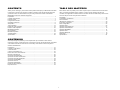 3
3
-
 4
4
-
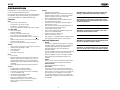 5
5
-
 6
6
-
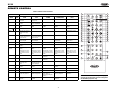 7
7
-
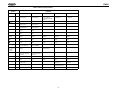 8
8
-
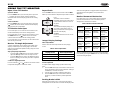 9
9
-
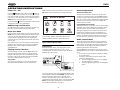 10
10
-
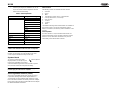 11
11
-
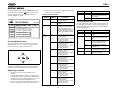 12
12
-
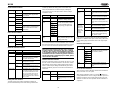 13
13
-
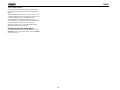 14
14
-
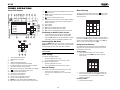 15
15
-
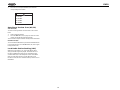 16
16
-
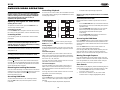 17
17
-
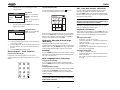 18
18
-
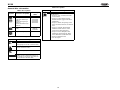 19
19
-
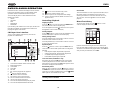 20
20
-
 21
21
-
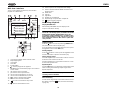 22
22
-
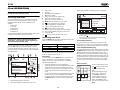 23
23
-
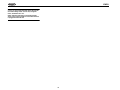 24
24
-
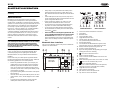 25
25
-
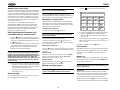 26
26
-
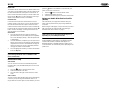 27
27
-
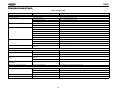 28
28
-
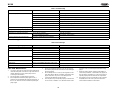 29
29
-
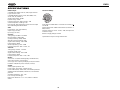 30
30
-
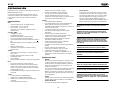 31
31
-
 32
32
-
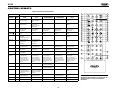 33
33
-
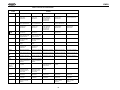 34
34
-
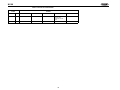 35
35
-
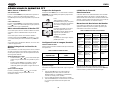 36
36
-
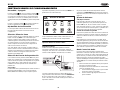 37
37
-
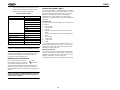 38
38
-
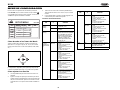 39
39
-
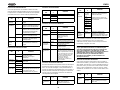 40
40
-
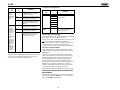 41
41
-
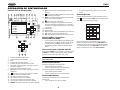 42
42
-
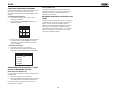 43
43
-
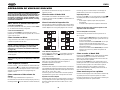 44
44
-
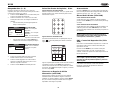 45
45
-
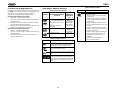 46
46
-
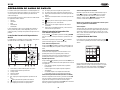 47
47
-
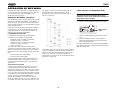 48
48
-
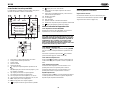 49
49
-
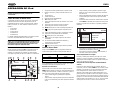 50
50
-
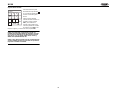 51
51
-
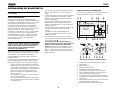 52
52
-
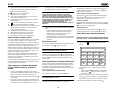 53
53
-
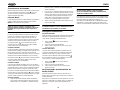 54
54
-
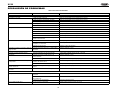 55
55
-
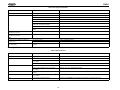 56
56
-
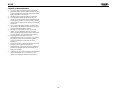 57
57
-
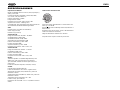 58
58
-
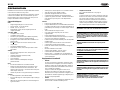 59
59
-
 60
60
-
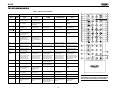 61
61
-
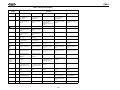 62
62
-
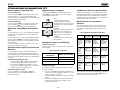 63
63
-
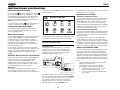 64
64
-
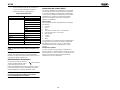 65
65
-
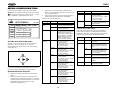 66
66
-
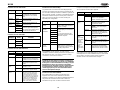 67
67
-
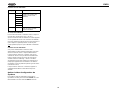 68
68
-
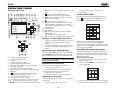 69
69
-
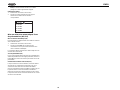 70
70
-
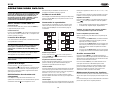 71
71
-
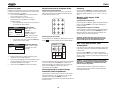 72
72
-
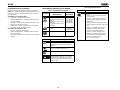 73
73
-
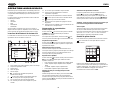 74
74
-
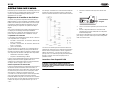 75
75
-
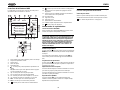 76
76
-
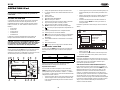 77
77
-
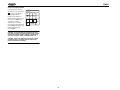 78
78
-
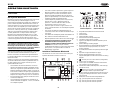 79
79
-
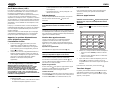 80
80
-
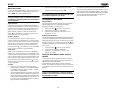 81
81
-
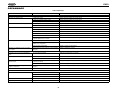 82
82
-
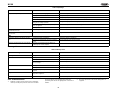 83
83
-
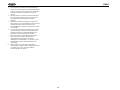 84
84
-
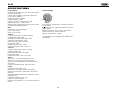 85
85
-
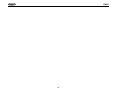 86
86
-
 87
87
-
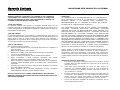 88
88
-
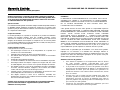 89
89
-
 90
90
Jensen Phase Linear UV10 Manuel utilisateur
- Catégorie
- Récepteurs multimédia de voiture
- Taper
- Manuel utilisateur
- Ce manuel convient également à
dans d''autres langues
Documents connexes
-
Jensen Car Video System VM9214 Manuel utilisateur
-
Jensen Car Video System VM9313 Manuel utilisateur
-
Jensen VM9423 Manuel utilisateur
-
Jensen VM9214 Le manuel du propriétaire
-
Jensen VM9223 - Touch Screen Double Din MultiMedia Receiver Le manuel du propriétaire
-
Jensen Car Video System VM9413 Manuel utilisateur
-
Jensen VM9213 Le manuel du propriétaire
-
Jensen UV9 Le manuel du propriétaire
-
Jensen Phase Linear UV10 Guide d'installation
-
Jensen Car Video System VM9224 Manuel utilisateur
Autres documents
-
Dual XDMA6415 Le manuel du propriétaire
-
Dual SD XDMA6370 Manuel utilisateur
-
Audiovox VME 9325 BTA Manuel utilisateur
-
Audiovox VOM-58 Le manuel du propriétaire
-
Audiovox VME 9325 BTA Le manuel du propriétaire
-
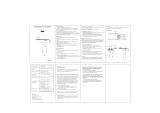 Haike HK209 Manuel utilisateur
Haike HK209 Manuel utilisateur
-
Acoustic Research ART1 Manuel utilisateur
-
BOUYER GE-4267 Guide de démarrage rapide
-
iSound Smart Tune FM Transmitter Mode d'emploi
-
ICOM IF-F44GTPTILOC Le manuel du propriétaire